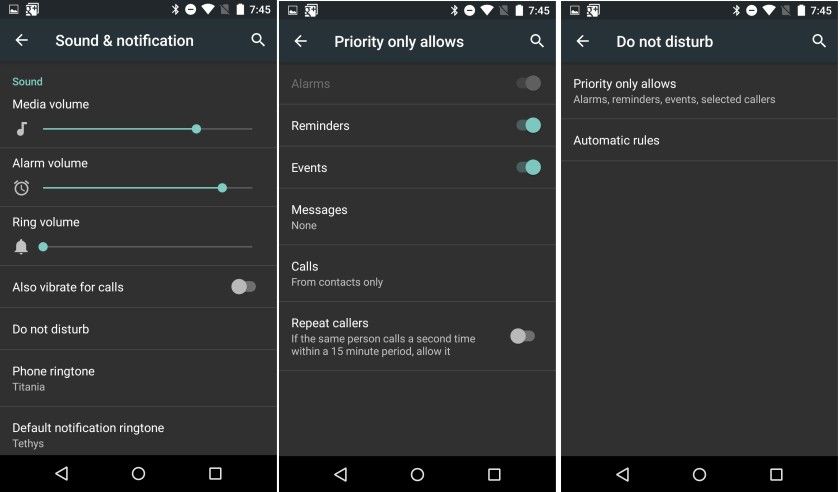Windows 10'da OneNote 2016 Nasıl İndirilir
Office 2019 veya Office 365 yüklediyseniz, OneNote'un aslında kurulumda eksik olduğunu fark etmişsinizdir. Microsoft, OneNote 2016'yı Windows 10 ile birlikte verilen OneNote uygulaması lehine terk ediyor. Bu makalede, Windows 10'da OneNote 2016 Nasıl İndirilir hakkında konuşacağız.
OneNote, hepsi bir arada not alma, bilgi toplama ve ayrıca Microsoft'un çok kullanıcılı işbirliği aracıdır. Notları, çizimleri, el yazısını, ekran kırpmayı, sesi ve videoyu da destekler.
OneNote, Office 2016 Suite'in bir parçasıydı, ancak Office 2019 veya Office 365'e dahil edilmedi. Microsoft bundan sonra genişletilmiş destek sunabilir ancak tüm not defterlerimizi ve notlarımızı yeni OneNote uygulamasına taşıdığımızdan emin olmalıyız.
OneNote 2016 ile OneNote Uygulaması arasındaki fark
OneNote 2016, temelde Microsoft Office 2016 Suite ile birlikte gelen bir Masaüstü uygulaması olarak piyasaya sürüldü. Windows 10 için OneNote, temel olarak Windows 10'da önceden yüklenmiş bir uygulama olarak gelir.
kodi'de 3d filmler izle
Microsoft aslında hala OneNote 2016'nın tüm özelliklerini yeni OneNote uygulamasına taşıyor. Mart 2020'den itibaren, yeni OneNote uygulaması Office 2019 ve Office 365 ile birlikte paketlenecek. Bu nedenle, Masaüstü için OneNote uygulaması olarak da gelmeye devam edecek.
Her uygulamanın tüm özelliklerine bir göz atalım:
OneNote Uygulaması | onenote 2016'yı indirin
- En son açtığınız zamana göre sıralanmış tüm notları görüntüleyin
- Sayfayı açmanıza gerek kalmadan notlarınızı önizleyin
- Çizimlerinizi de otomatik olarak şekillere dönüştürün
- Aslında paylaşılan bir not defterinde sizinle kimin çalıştığını görün
- Defterin tamamı yerine tek bir sayfayı paylaşın
- Bir denklem yazın ve bunu Ink Math Assistant ile çözün
- Çizmek veya eskiz yapmak için kurşun kalem mürekkebi kullanın
- Windows 10 entegrasyonu ayrıca şunları içerir:
- Cihaz gerçekten kilitliyken bile Surface Pen ile not alın
- Cortana'ya sesinizle birlikte not almasını söyleyin
- İşlem Merkezinde Not düğmesini seçerek anında yeni bir sayfaya atlayın
- Microsoft Edge'de bir web sayfasına yazın ve ardından notlarınızı OneNote'a kaydedin
- Paylaş düğmesiyle birlikte herhangi bir uygulamayla notları paylaşın
- Belgeleri, beyaz tahtaları, makbuzları ve daha fazlasını doğrudan OneNote'a kaydetmek için cihazın kamerasını kullanın
OneNote 2016
Microsoft, tüm bu özellikleri yavaş yavaş OneNote uygulamasına ekliyor.
- Bir ekran klibi yakalayın ve ardından notlarınıza ekleyin
- Bilgisayarınızda istediğiniz her şeyi doğrudan OneNote'ta yazdırın
- Office Suite entegrasyonu ayrıca şunları içerir:
- Outlook'taki toplantı ayrıntılarını notlarınıza da ekleyin
- Ayrıca notlarınıza katıştırılmış bir Excel elektronik tablosu ekleyin
- OneNote'ta görevler oluşturun ve ardından bunların Outlook'ta görünmesini sağlayın
- Notlarınızı bulut yerine yerel bir sabit sürücüye kaydedin veya yedekleyin
OneNote 2016'yı indirin
Kurulum dosyasını indirdikten sonra, yükleyiciyi çalıştırın ve indirme işleminin tamamlanmasını bekleyin.
Yüklendiğinde, Başlat Menüsünden OneNote'u arayabilir ve OneNote uygulaması ve OneNote 2016 olmak üzere iki giriş bulacaksınız.
OneNote 2016'yı başlatmak için Microsoft ID'nizle oturum açmanız gerekecek.
OneNote 2016'yı Kaldırma
Bu uygulamaların ikisi de yan yana kullanılabilir. Ancak, bir uygulamayı tamamen silmek istiyorsanız, bunu şu adresten yapabilirsiniz: Uygulamalar ve özellikler .

palyaço balığı uyumsuzluk için mi çalışıyor
- Önce, Uygulamaları ve özellikleri açın (Windows tuşu + X + F)
- Ardından OneNote'u arayın
- Kaldırmak istediğiniz uygulamayı seçin ve ardından Kaldır buton.
Notları OneNote 2016'dan OneNote Uygulamasına Aktarın
- İlk olarak, OneNote 2016'yı açın
- Dosya menüsüne gidin -> Seçenekler -> Kaydet ve Yedekle
- Üzerine dokunun. Tüm Not Defterlerini Şimdi Yedekleyin altındaki düğme Destek olmak .
- Tüm verileriniz, Kaydet bölümünde belirtilen klasöre yedeklenecektir.
Bu yedeklemeyi herhangi bir PC'ye alıp Belgeler klasörünüzün altına da yerleştirebilirsiniz. Yeni OneNote uygulaması, yeni not defterlerini de otomatik olarak algılayacaktır.
- Önce, OneNote uygulamasını açın
- Şu anda aktif olan not defteri adına dokunun
- Açılır menüden Diğer Not Defterleri… öğesini seçin.
- Orada tüm Not Defterlerinizin bir listesini de görebileceksiniz.

Yedeklemeden kopyaladığınız not defterlerinin önünde (Bu bilgisayarda) etiketi olacağını unutmayın. Açıldığında, bunların yükleneceği bir Microsoft Kimliği seçmeniz gerekecektir. Ne yazık ki, OneNote uygulaması aslında yerel not defterleriyle çalışmıyor.
OneNote 2016'yı indirin
OneNote 2016'yı Windows Mağazasından indirin
Yalnızca Windows 10'da çalışır.
Windows Masaüstü için OneNote 2016 64-bit'i indirin
aacs kod çözme için bir kitaplığa ihtiyacı var
Windows Masaüstü için OneNote 2016 32 bit'i indirin
nasıl daha yüksek buhar seviyesi elde edilir
Yukarıda belirtilen bağlantılar aslında web yükleyicileridir. OneNote 2016'nın en son güncellemesini indirmek ve kurmak için yükleyiciyi çalıştırmanız gerekir. OneNote 2016, Windows 10, Windows 8 / 8.1 ve Windows 7'yi içeren tüm Windows sürümlerinde çalışır.
Sonuç
Pekala, hepsi bu kadar millet! Umarım bu indirme onenote 2016 makalesini beğenirsiniz ve ayrıca size yardımcı olursunuz. Bize geri bildiriminizi verin. Ayrıca, bu makaleyle ilgili başka sorularınız ve sorunlarınız varsa. O zaman aşağıdaki yorumlar bölümünde bize bildirin. Sana kısa zamanda geri dönüş yapacağız.
İyi günler!
Ayrıca Bakınız: İnternet Erişimi Geçici Olarak Nasıl Engellenir - Eğitim